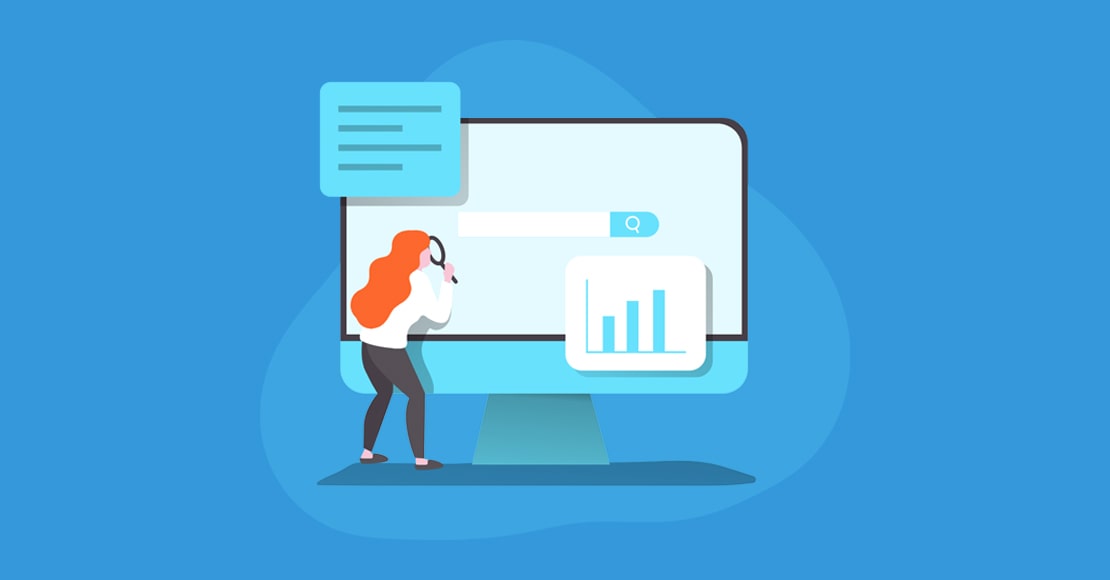
Niveau
Temps estimé 15 min
Dans ce tutoriel, je vais vous montrer comment générer automatiquement le sitemaps de votre blog WordPress avec l’extension Google XML Sitemaps.
Afin d’augmenter le trafic sur votre blog WordPress, il faut utiliser au mieux les fonctionnalités proposées par les moteurs de recherche. Et pour cela, il existe plusieurs moyens mis à notre disposition et entre autres, nous avons le protocole Sitemaps.
Sitemaps est un protocole permettant à un webmestre d’indiquer les pages d’un site web qui doivent être explorées par les robots des moteurs de recherche.
Un Sitemap, ou plan détaillé de votre blog, est un fichier rédigé au format XML, généralement nommé sitemap.xml qui liste l’ensemble des URL d’un site ainsi que des métadonnées complémentaires qui leur sont associées comme la date de la dernière modification, la fréquence de mise à jour, la priorité de cette URL… Cela permet donc aux robots des moteurs de recherche d’explorer le site plus facilement et intelligemment afin qu’ils indexent votre contenu qualitativement.
Google XML Sitemaps est une extension libre très populaire, créée par Arne Brachhold, qui compte à son actif plus de 2 millions d’installations. Arne Brachhold est le seul contributeur. L’extension est bien appréciée de la communauté WordPress puisqu’elle est noté cinq étoiles, soit la note la plus haute possible. L’extension est mise à jour régulièrement afin d’être toujours compatible avec les dernières mises à jour du CMS (Content Management System ou système de gestion de contenu en français) WordPress. Au jour, où ce tutoriel est réalisé, l’extension est dans sa version 4.1.1. Pour ceux qui sont confrontés à la barrière de langue n’ayez crainte l’extension est disponible en plusieurs langues dont le français et l’anglais.
Ne vous fiez pas au nom de l’extension, elle ne fonctionne pas seulement pour le moteur de recherche Google mais aussi pour Bing, Yahoo et Ask.com.
Google XML Sitemaps
Nous allons commencer par l’installation de l’extension, que vous pouvez retrouver sur le site wordpress.org. Pour ceux ne connaissant pas cette plateforme, je vais profiter de ce tutoriel pour vous en faire une petite présentation car vous allez sûrement recroiser ce site de nombreuses fois.
WordPress.org
WordPress est un système de gestion de contenu gratuit et open-source de blogging. WordPress.org est un site web sur lequel vous allez pouvoir télécharger les fichiers d’installation du CMS WordPress, gratuitement. De plus, vous allez pouvoir télécharger des thèmes et des extensions que vous pourrez par la suite installer sur votre blog.
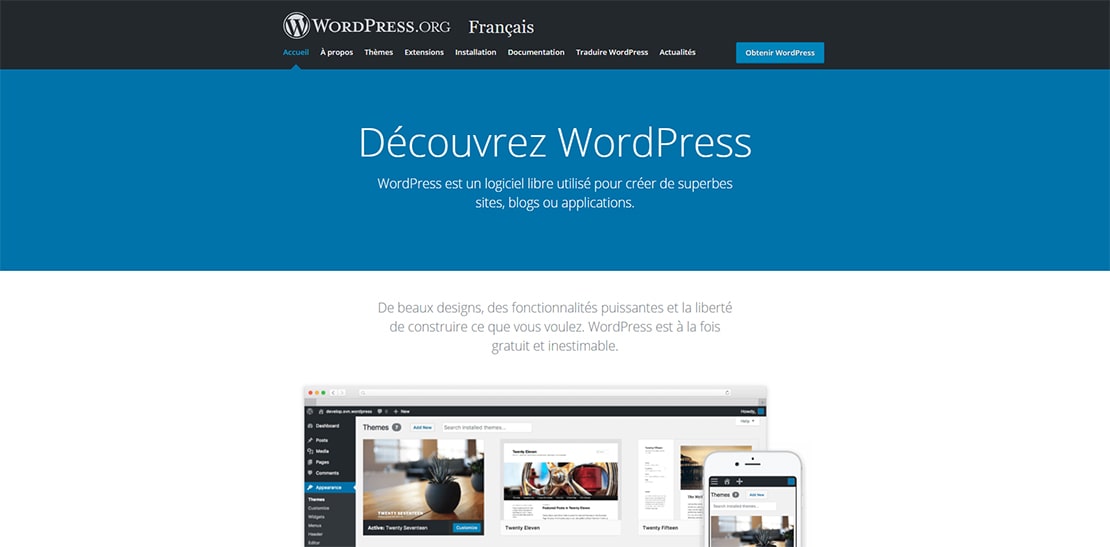
Contrairement à wordpress.com, vous ne pouvez pas héberger votre blog sur cette plateforme. Cela implique que vous devez acheter un nom de domaine ainsi qu’un hébergement (serveur web sur OVH par exemple). Cette démarche peut être gratifiante et vous apporte de nombreux avantages comme le fait de pouvoir ajouter de la publicité sur votre blog ou encore de pouvoir modifier votre de base de données et le code source PHP qui alimente votre site internet. Mais il y a aussi des incommodités, il faut s’occuper soi-même de la maintenance du serveur et faire les mises à jour de WordPress et de ses extensions. En cas de mauvaises gestions, cela peut poser des problèmes de sécurité et/ou de performance comme la coupure momentanée de votre site, des risques de piratage jusqu’à la perte total des fichiers de votre blog.
Enfin, le site internet wordpress.org fournit des logiciels téléchargeables gratuits, des listes de diffusion de la communauté, des forums de soutien communautaire, de la documentation, des thèmes et des extensions libres et gratuits.
Comment installer l’extension Google XML Sitemaps ?
Tout d’abord, vous devez vous connecter à l’administration de votre site internet puis accéder à la section Extensions > Ajouter. Une fois la redirection faite, vous recherchez dans le champ « Rechercher des extensions », en haut à droite de la page, le nom du l’extension, en l’occurrence ici Google XML Sitemaps. Ensuite, lorsque le résultat de votre recherche s’affiche vous pouvez installer l’extension en cliquant sur le bouton « Installer » de la carte de présentation de Google XML Sitemaps. Si vous souhaitez découvrir plus de détails sur l’extension, vous pouvez cliquer sur le lien « Plus de détails », ce qui affichera une fenêtre, avec les informations circonstanciées de l’extension (description, auteur, FAQ, Liste de modification, Avis, Capture d’écran,…). Une fois l’installation terminée vous n’avez plus qu’à activer l’extension à l’aide du bouton « Activer » apparu. Après l’activation de l’extension Google XML Sitemaps, accédez à l’interface de configuration de celle-ci via la section Réglages > XML-Sitemap.
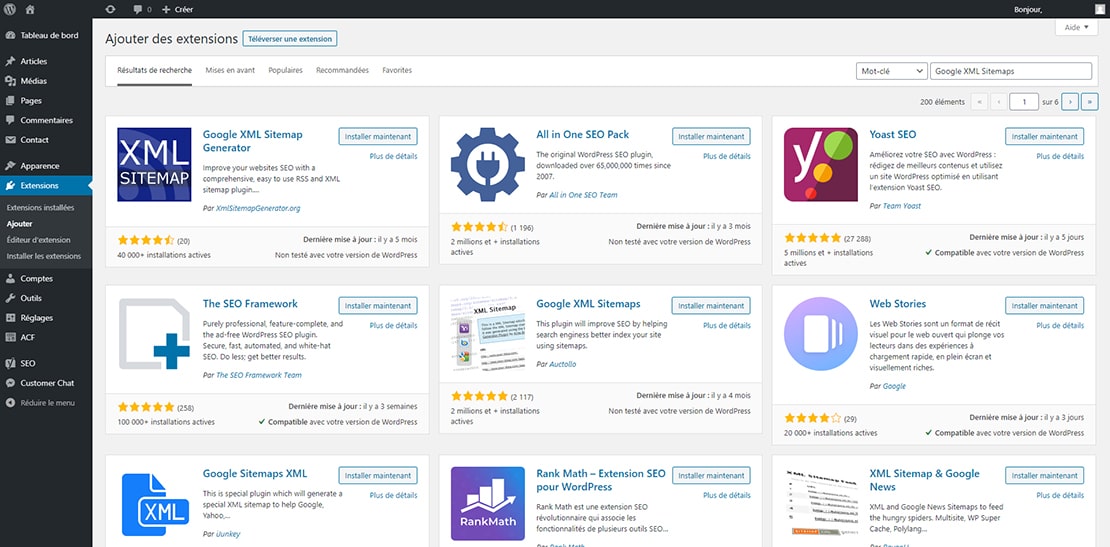
Configuration
1. Options de base
Tout d’abord, concernant la partie Notification je vous conseille de laisser les trois options cochées. Les deux premiers réglages « Notify Google about updates of your site » et « Notify Bing (formerly MSN Live Search) about updates of your site” permettent de notifier aux moteurs de recherche Google et Bing que du contenu a été ajouté ou modifié sur votre blog. Quant au troisième et dernier réglage « Ajouter l’URL du sitemap au fichier virtuel robots.txt », il permet d’ajouter l’adresse URL du sitemap.xml dans le fichier robots.txt de votre blog WordPress. Cette petite précision a toujours pour but de faciliter le travail des robots des moteurs de recherche.
Petite parenthèse, pour vous expliquer le rôle du fichier robots.txt et son fonctionnement, afin que vous compreniez bien l’intérêt de relier tous ces fichiers ensemble. Le protocole d’exclusion des robots, ou plus connu sous le nom de robots.txt, est un fichier visant à empêcher les robots d’exploration des moteurs de recherche Google, Bing, Yahoo et Ask.com d’accéder à tout ou partie d’un site web.
Le fichier robots.txt, comme le fichier sitemap.xml, est placé à la racine d’un site web et contient une liste de ressources du site qui ne sont pas censées être explorées par les moteurs de recherche. Ce fichier permet également d’indiquer aux moteurs l’adresse du fichier sitemap.xml de votre blog.
Par exemple, pour le fichier robots.txt de votre blog WordPress, vous pouvez spécifier les instructions et paramètres suivant :
User-agent: *
Disallow: /wp-*
Allow: /wp-content/uploads/
Ces lignes ont pour effet d’interdire l’exploration par les moteurs de recherche des fichiers cœur de WordPress, des thèmes et extensions contenus dans le répertoire wp-content, tout en autorisant l’exploration des contenus multimédias.
Par convention, les robots d’explorations consultent le fichier robots.txt en premier avant d’explorer puis d’indexer votre site internet. Lorsque le robot des moteurs de recherche tente d’accéder à une page internet, il tente d’accéder tout d’abord au fichier robots.txt situé à la racine de votre site.
2. Options avancées
Concernant la partie Options avancées, les réglages par défaut n’ont, normalement, pas besoin d’être retouché mais je vais tout de même vous expliciter certaines options. À savoir que si vous avez des erreurs ou des problèmes avec votre fichier sitemap.xml, la plupart du temps c’est ici que vous pourrez les résoudre.
« Essayer d’augmenter la quantité de mémoire allouée » et « Essayer d’augmenter la durée limite d’exécution du script » sont des options que vous pouvez activer lorsque vous rencontrez des erreurs d’exécution ou de mémoire tel que « out of memory », du fait d’un sitemaps assez conséquent par exemple.
Le fichier sitemap.xml généré par l’extension Google XML Sitemaps contient du style CSS (Cascading Style Sheets ou feuilles de style en cascade) par défaut afin qu’il soit plus lisible pour vous. Mais si vous désirez le styliser aux couleurs de votre site, l’extension développée par Arne Brachhold vous offre la possibilité de spécifier l’adresse URL complète de votre fichier de style custom.
De l’anglais Cascading Style Sheets, généralement appelées CSS, les feuilles de style en cascade forment un langage informatique qui décrit la présentation des documents HTML et XML. Les standards définissant le langage CSS sont publiés par le World Wide Web Consortium (W3C). Introduit au milieu des années 1990, le CSS devient couramment utilisé dans la conception de sites internet et bien pris en charge par les navigateurs web dans les années 2000. De nos jours, le CSS est l’un des langages principaux du développement web. Le standard évolue sous forme de niveaux, CSS1 est désormais considéré comme obsolète, CSS2.1 correspond à la recommandation et CSS3, qui est découpé en modules plus petits est en voie de standardisation. Pour plus de renseignements vous pouvez vous rendre à l’adresse suivante https://www.w3schools.com/css/default.asp.
Le paramétrage suivant permet d’indiquer au moteur de recherche, l’adresse URL de votre fichier sitemap.xml, si vous souhaitez le changer de répertoire. Par exemple, si votre site est un sous-domaine et que vous voulez placer votre fichier sitemap.xml à la racine de votre domaine, c’est dans ce champ qu’il faudra indiquer la nouvelle URL. Attention cela entraine l’ajout d’une règle dans votre fichier .htaccess.
<IfModule mod_rewrite.c>
RewriteEngine On
RewriteRule ^sitemap(-+([a-zA-Z0-9_-]+))?\.xml(\.gz)?$ /your-blogdir/sitemap$1.xml$2 [L]
</IfModule>
Il faut remplacer « your-blogdir » par le nom du sous répertoire d’installation de votre blog WordPress.
Ensuite, on vous propose d’inclure un sitemap au format HTML. Cette action peut être utile si certains robots parcourant votre site internet ne comprennent pas les standards XML.
Pour finir, vous avez la possibilité d’envoyer des statistiques anonymes à l’auteur de l’extension Google XML Sitemap tels que sa version, la version de votre WordPress, la version PHP que votre blog utilise, votre nombre de post (par palier de 50),… Ces statistiques vont permettre au développeur de Google XML Sitemap d’améliorer son extension et sa compatibilité avec les différentes versions de WordPress et PHP. A savoir qu’aucune donnée personnelle ne sera envoyée (URL de votre blog, votre nom, adresse e-mail,…).
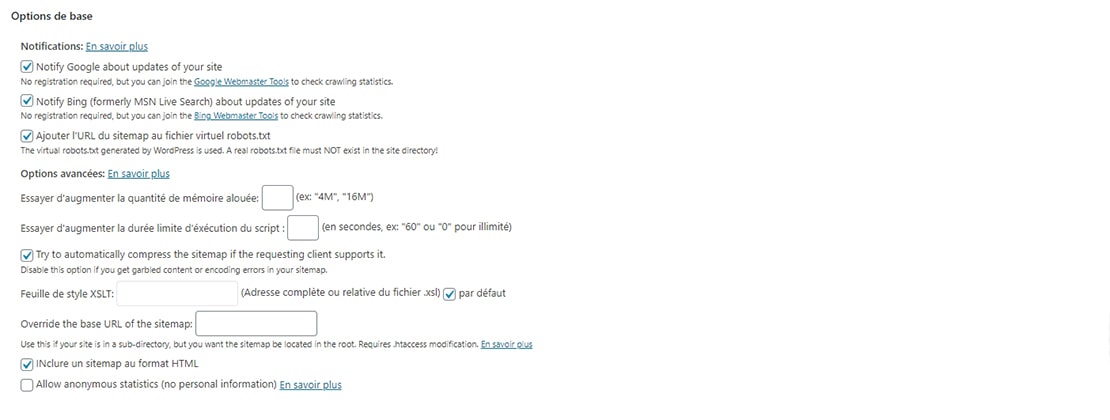
3. Additional Pages
Dans cette section, on vous propose d’ajouter, de spécifier des fichiers ou des adresses URLs qui n’appartiennent pas à votre blog WordPress. Par exemple, si votre blog se trouve sur un sous-domaine mais que vous souhaitez inclure dans votre sitemap.xml la page d’accueil de votre domaine principal. Attention si vous voulez faire ce type d’ajout, il faudra placer votre fichier sitemap à la racine de votre domaine principal sinon cela ne fonctionnera pas. Pour ce faire vous pouvez remplir le champ vu ci-dessus « Override the base URL of the sitemap ».
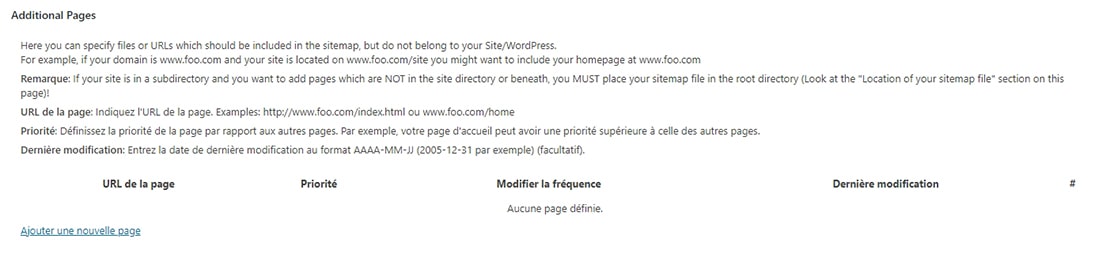
Lorsque vous cliquez sur le lien « Ajouter une nouvelle page », on vous demande de remplir quatre champs :
- URL de la page : il faut indiquer l’url de votre page cible et elle doit être du type http://www.exemple.com/mon-contenu ou www.exemple.com/mon-contenu
- Priorité : définissez le degré de priorité de la page, entre 0 et 1 (1 étant la priorité absolue), par rapport aux autres pages de votre blog. Par exemple, votre page d’accueil peut avoir une priorité supérieure à celle des autres pages. La priorité indique aux moteurs de recherche l’importance qu’ils doivent accorder à une page. A vous de bien définir quelles sont les pages qui sont importantes sur votre site internet.
- Modifier la fréquence : vous devrez définir la fréquence avec laquelle la page sera mise à jour
- Dernière modification : entrez la date de dernière modification au format AAAA-MM-JJ (facultatif).
4. Priorité de l’article
De la même manière que pour les pages vues ci-dessus, vous pouvez choisir la manière dont la priorité de l’article est calculée. Trois choix sont proposés :
- Ne pas faire de calcul automatique : tous vos articles ont la même priorité dans votre sitemap
- Nombre de commentaires : Google XML Sitemap va se baser sur le nombre de commentaires que vous avez sur chacun de vos articles pour définir leurs priorités.
- Moyenne des commentaires : le calcul du degré de priorité se base sur le nombre moyens de commentaires par article
Par défaut, je vous conseille de choisir l’option où tous vos articles ont le même degré de priorité sauf si vous voulez vous baser sur les commentaires.

5. Contenu du Sitemap
L’extension Google XML Sitemap vous laisse choisir les éléments que vous voulez inclure ou non dans votre sitemap. On retrouve trois types de composants de WordPress :
- Les contenus standards : la page d’accueil, les articles et les pages statiques
- Les taxinomies : les catégories, les archives, les pages Auteur et les pages tags
- Les autres types d’articles : cela dépend des extensions que vous avez d’installées sur votre blog WordPress (par exemple : les articles de type News Tickers ou de type Page MailPoet)
Par définition, une taxinomie est une branche de la biologie qui a pour objet de décrire et de regrouper les êtres vivants afin de les identifier puis de les nommer et enfin de les classer. WordPress s’appuie sur cette définition pour classer les articles et, par défaut, il utilise les catégories et les mots-clés.
Par défaut, la page d’accueil, les articles et les pages statiques sont inclus, ce qui semble normal et logique, puisque ce sont les éléments de votre blog qui sont censés être indexés par les moteurs de recherche. Il peut être aussi intéressant d’inclure les catégories, les pages tags et les pages auteurs si vous avez choisi de les indexer et si leurs métadonnées sont optimisées pour le référencement naturel, sinon laissez les réglages par défaut.
Pour les autres types d’article à vous de choisir ce qui vous semble intéressant ou non d’inclure dans votre sitemap.xml.
En définitive, l’option supplémentaire « Inclure la date de dernière modification » est la composante la plus importante de votre plan de site. Cette option va ajouter la date de dernière modification à toutes vos entrées du fichier sitemap de votre blog WordPress. Les robots des moteurs de recherche vont utiliser cette information pour revisiter les articles et/ou les pages qui ont été modifiées dernièrement. Il est donc fortement recommandé de garder cette option activée.
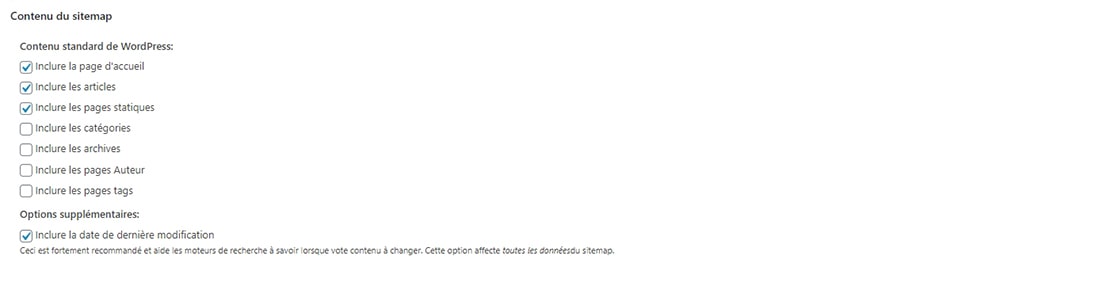
6. Excluded Items
Rentrons plus précisément dans la personnalisation de votre sitemap.xml avec la possibilité d’exclure entièrement des catégories d’article.
En effet, l’encart « Catégories exclues » recense toutes les catégories de votre blog et vous permet de bloquer certaines catégories. Si vous souhaitez exclure une catégorie en particulier, il vous suffit de la sélectionner et elle ne sera plus ou pas référencée dans votre sitemap. Mais attention, ce n’est pas seulement la page de la catégorie qui est exclue de votre sitemap mais bien tous ses articles. Cependant, si vous voulez exclure un article précis, vous pouvez le faire avec le deuxième champ « Exclure des articles ». Pour cela, vous récupérez l’identifiant unique (ID) du post en question et vous l’ajoutez à la liste des exclus. N’oubliez pas de séparer vos ID par des virgules sinon il y aura des erreurs.
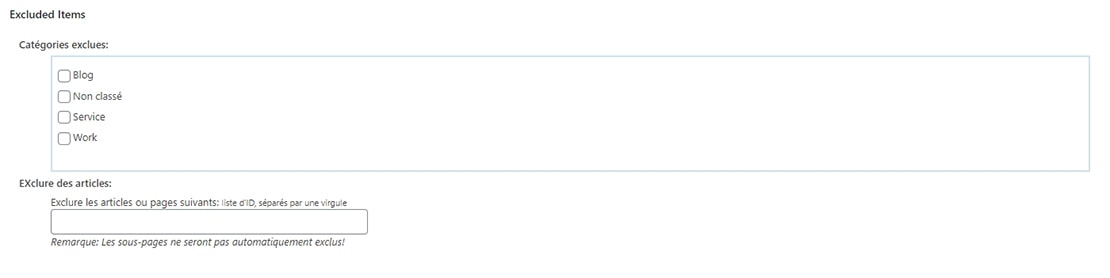
7. Change Frequencies
Dans cette section, vous pouvez déterminer la fréquence de mise à jour de chacun de vos contenus (Page d’accueil, Articles, Pages statiques, Catégories, L’archive du mois en cours, Archives antérieures, Pages Tag et Pages Auteur). En fonction de cette fréquence, les moteurs de recherche pourront adopter une fréquence de visite (Toujours, Une fois par heure, Une fois par jour, Une fois par semaine, Une fois par mois, Une fois par an, Jamais).
Mais, veuillez noter que la valeur de ces champs est considérée comme un indice et non une obligation. Même si les robots des moteurs de recherche Google, Bing, Yahoo,… prennent en compte ces informations, ils peuvent parcourir les pages marquées « Toutes les heures » moins fréquemment que cela, et peuvent parcourir les pages marquées « Une fois par an » plus fréquemment que cela. Il est aussi probable que les robots parcourent de façon périodique les pages marquées « Jamais » afin de prendre en compte les modifications inattendues de ces pages.
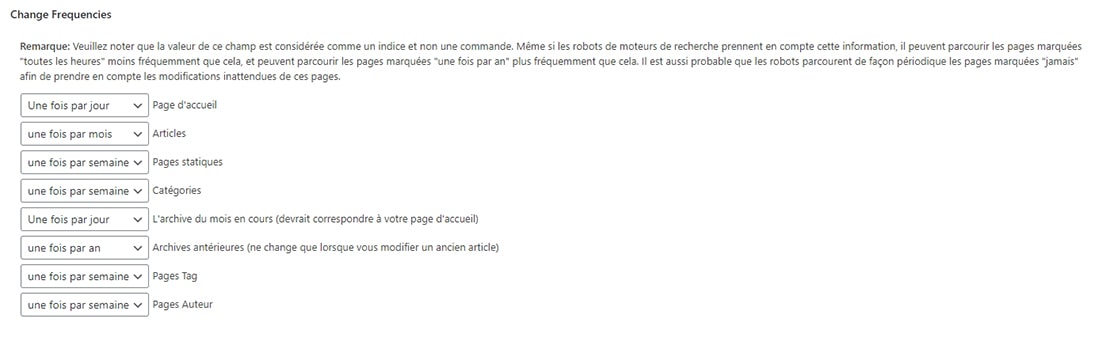
8. Priorités
Dans cette dernière section de réglage, vous pouvez donner aux moteurs de recherche une spécification sur l’importance de vos différents contenus de votre blog WordPress. A savoir que cela n’a aucun intérêt de paramétrer toutes les priorités de vos contenus au maximum soit 1 car cette valeur est toujours en relation avec tous les autres contenus de votre blog. Les configurations par défaut sont convenables, mais vous pouvez y apporter des modifications en fonction de vos objectifs et de l’utilisation des différents éléments et taxinomies de votre blog WordPress.
Maintenant que vos réglages sont terminés n’oubliez pas de sauvegarder vos modifications. Une fois le sitemaps généré par l’extension Gooogle XML Sitemap vous pouvez le consulter à l’adresse suivante : http://votrenomdedomaine.com/sitemap.xml sauf si vous avez modifié l’adresse URL de celui-ci.
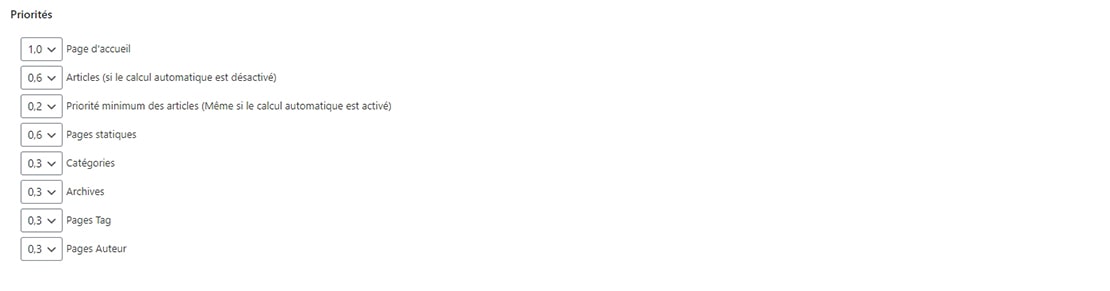
Si jamais vous rencontrez un souci avec les configurations, vous pouvez cliquer sur « Réinitialiser les options ».
Google Search Console
Pour aller plus loin, je vous propose d’analyser les résultats apportés par votre sitemaps sur votre site internet pour inspecter si tout fonctionne normalement et surtout pour vérifier si toutes les pages de votre site sont indexées. Pour cela, je vais vous présenter un outil très précieux : Google Search Console. Le premier réflexe que vous devez acquérir suite à la création de votre blog WordPress, c’est de vous connecter à ce service.
Google Search Console est un outil gratuit fourni par le géant du web américain Google, à destination des propriétaires de site web et aux webmasters afin de vérifier l’indexation de leur site web. C’est un outil indispensable qui participe à l’amélioration du référencement naturel de vos sites internet.
Après vous êtes connectés ou inscrits à Google Search Console si vous n’avez pas de compte Google, et ajoutez l’adresse URL de votre blog WordPress, vous aurez la chance de découvrir les différentes fonctionnalités offertes par cette plateforme. Voici une liste des principales :
- Suivre l’évolution du nombre de vos pages indexées par Google,
- Etre informé par Google des problèmes de sécurité dans le contenu de votre site internet,
- Suivre l’évolution du positionnement de vos pages web sur Google,
- Transmettre le sitemap de votre site internet,
- Explorer votre site web comme si vous étiez un robot de Google,
- Tester l’affichage de votre site sur mobile et obtenir un rapport d’erreurs sur les Google Accelerated Mobile Pages (AMP),
- Visualiser vos principaux backlinks et les désavouer si nécessaire,
- Visualiser les erreurs d’exploration (erreurs 404, erreurs serveur,…) de votre site internet,
- Contrôler votre fichier robots.txt,
- Supprimer des adresses URLs de l’index de Google,
- Obtenir des suggestions d’amélioration HTML de votre site web, …
La section qui vous intéresse tout particulièrement pour finaliser l’ajout de votre sitemap.xml à votre site internet se trouve dans Sitemaps > Ajouter un Sitemaps. Via cette section vous pouvez soumettre le sitemap généré par l’extension Google XML Sitemap de votre blog WordPress à Google. Pour cela, il suffit d’indiquer l’adresse URL de votre sitemap.xml et de cliquer sur le bouton « Envoyer ». A partir de ce moment, il faut être assez patient car la prise en compte de cette modification par le moteur de recherche américain peut prendre entre une à plusieurs semaines. Mais une fois que votre sitemap a été pris en compte par Google, vous pouvez visualiser l’écart qui existe entre le nombre d’URL qu’il contient et le nombre d’URL indexées par Google. En principe, ces deux nombres sont très proches. Google peut décider de ne pas répertorier certaines pages de votre blog s’il estime que leur qualité ou leur intérêt pour les internautes est limité. Aussi, vous pouvez voir si votre sitemap contient des erreurs et vous retrouvez aussi la date de traitement.
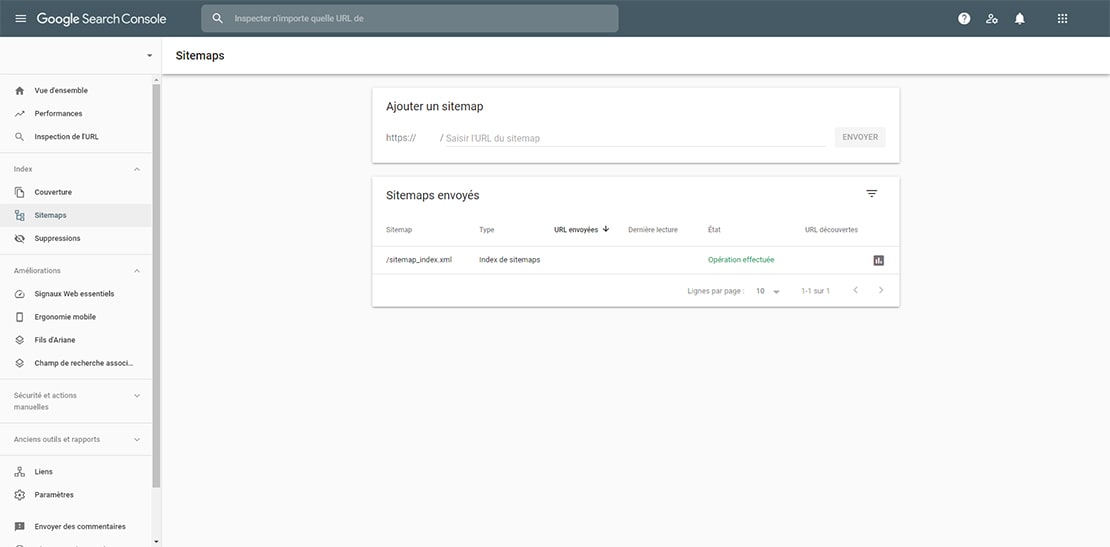
Une autre section est aussi à surveiller « Couverture ». C’est dans cette section que la Google Search Console affiche via un graphique le nombre total de pages indexées. En cas de problème avec le sitempap.xml de votre site internet, ce nombre de page peut varier très fortement ce qui peut vous mettre la puce à l’oreille.
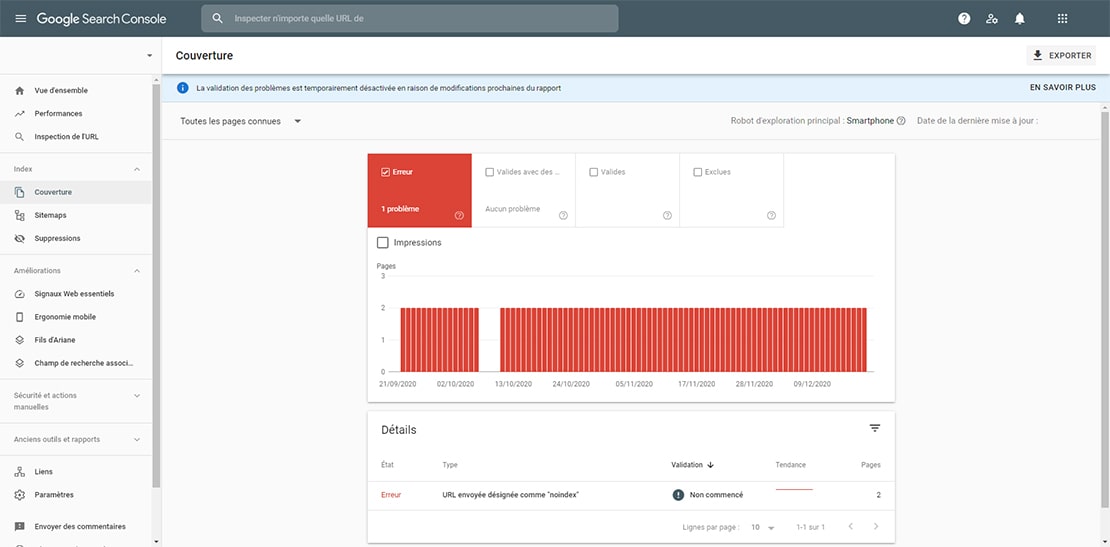
WordPress vous offre la possibilité d’intégrer la Google Search Console à son interface d’administration via des extensions. Je vous donne quelques noms d’extensions à partir desquelles vous pouvez le faire :
- Yoast SEO
- SMNTCS Google Webmaster Tools
- WP Simple SEO
- SeoSamba for WordPress Webmasters
- Integrate Pods ACT with Yoast SEO
Vous pouvez retrouver l’ensemble des extensions cités ci-dessus sur la plateforme WordPress.org que vous connaissez maintenant.
Le tutoriel sur l’extension WordPress Google XML Sitemaps touche à sa fin, je vous souhaite bon courage pour la mise en place de cette extension et bonne réussite sur le web pour votre blog WordPress.